 Мамба – это крупнейший бесплатный сайт онлайн-знакомств из тех, что работают на территории России. Аудитория сайта давно перевалила за 30 миллионов пользователей, среди которых можно найти представителей более чем 15 стран мира. Разберёмся, как зарегистрировать аккаунт на Мамбе, восстановить пароль при необходимости и настроить новый профиль, а также рассмотрим базовый функционал сайта. Перед вами инструкция о том, как бесплатно осуществить вход на «мою страницу» Мамба.
Мамба – это крупнейший бесплатный сайт онлайн-знакомств из тех, что работают на территории России. Аудитория сайта давно перевалила за 30 миллионов пользователей, среди которых можно найти представителей более чем 15 стран мира. Разберёмся, как зарегистрировать аккаунт на Мамбе, восстановить пароль при необходимости и настроить новый профиль, а также рассмотрим базовый функционал сайта. Перед вами инструкция о том, как бесплатно осуществить вход на «мою страницу» Мамба.
Все очень просто:
- Нет аккаунта в социальной сети? Пройдите простую регистрацию.
- Не любите вводить пароль? Настраиваем автовход!
- Забыли пароль? Его очень просто восстановить.
- Пользуетесь телефоном? Делаем все то же самое в приложении для Андроид или Айфона.
- Как войти на мою страницу Mamba.ru
- С персонального компьютера
- Регистрируем профиль
- Настраиваем анкету
- Входим в аккаунт
- Автоматизация входа
- Восстанавливаем пароль
- Из мобильного приложения
- Устанавливаем приложение
- Регистрируем аккаунт
- Настраиваем профиль
- Входим в профиль
- Восстанавливаем доступ
- Видеоинструкция
- Заключение
Как войти на мою страницу Mamba.ru
Предлагаем ознакомиться со всеми существующими вариантами входа на страницу популярного сайта знакомств Мамба.ру.
С персонального компьютера
Поскольку сервисом можно полноценно пользоваться как с компьютера, так и со смартфона, то мы составим инструкции для обоих вариантов. Начнём с десктопной версии сайта.
Регистрируем профиль
Если вы ещё не успели обзавестись аккаунтом на Мамбе, то читайте пошаговое руководство по его созданию. Если же профиль уже создан, и вам нужно только войти на него (или восстановить доступ), то сразу переходите к следующему разделу.
Итак, чтобы зарегистрировать страничку на Мамбе, выполняем следующую последовательность действий:
- Переходим на официальный сайт, расположенный по адресу www.mamba.ru, и на главной странице нажимаем на кнопку «Регистрация».
—
- Указываем регистрационную информацию: имя, адрес электронной почты (к ней будет привязан аккаунт) и пол. Нажимаем на кнопку «Зарегистрироваться». При желании можно создать профиль через одну из предложенных социальных сетей (Google, Facebook, VK и другие) – сайт автоматически возьмёт данные пользователя из профиля в соцсети, что несколько ускорит регистрацию.
- Подтверждаем аккаунт одним из предложенных способов: через номер телефона, с помощью странички ВКонтакте или через Телеграм. Этот шаг можно пропустить, закрыв окно, однако тогда анкета не будет верифицирована, и ключевые функции станут недоступны. Мы будем подтверждать регистрацию через телефон.
- Выбрав номер мобильного в качестве подтверждающего, вводим его в выделенное поле и нажимаем на «Получить код подтверждения».
- Вводим полученный код в форму и отправляем, нажимаем на «Понятно».
В результате этих действий откроется ваша страничка, которой можно сразу начинать пользоваться.
В дополнение нужно перейти на электронный адрес почты, которую мы указывали при регистрации. Мамба пришлёт письмо с кнопкой, по которой нужно нажать для подтверждения почты.
Аккаунт создан и подтверждён, теперь нужно лишь заполнить профиль.
Настраиваем анкету
Чтобы начать полноценно пользоваться сайтом, нужно грамотно заполнить профиль и загрузить на него фотографию.
Чтобы загрузить на сайт свою первую фотографию, проводим следующие действия:
- Кликаем по иконке аккаунта в правом верхнем углу и переходим к разделу «Анкета».
- На открывшейся странице можно выбрать удобный фон для сайта, указать приветствие, которое будут видеть гости профиля, и загрузить фото. Чтобы загрузить фотографию, нажимаем на соответствующую кнопку.
- Сервис предложит загрузить фотографию с компьютера или импортировать её из доступных социальных сетей. Если вы хотите взять фото из социальной сети, то выберите нужную и введите данные для входа – останется лишь выбрать подходящую фотографию. Если хотите загрузить фото с компьютера, то перетащите его в выделенную область или нажмите на эту область.
- После клика выбираем файл через проводник и открываем его. Модераторы сервиса очень тщательно проверяют загружаемые пользователями фотографии. Фото допустят при выполнении следующих условий:
- изображён один взрослый человек того пола, который указан в анкете;
- лицо человека хорошо видно;
- посторонние надписи (особенно рекламные) отсутствуют;
- изображение уникально и не распространено по всей сети;
- отсутствуют явные следы обработки в графических редакторах (рамки, коллажи, эффекты и т. п.);
- разрешение изображения – минимум 600x
Если требования будут нарушены, то изображение отклонят. В дополнение модераторы пришлют на вашу почту письмо с уведомлением о том, что загруженное фото нарушает правила работы с сайтом.
- Сохраняем первое фото – оно автоматически станет главной фотографией профиля.
- Если фото отклонят, то оно отобразится в соответствующем списке под профилем. Можно нажать на «Почему?» и узнать причину отказа, после чего исправить ошибку и загрузить новую фотографию.
Установив фото, переходим к настройке ключевых пользовательских параметров профиля. Для этого:
- Вновь нажимаем на иконку и открываем раздел «Настройки».
- Настройки разделены на 7 разделов, их содержание представлено ниже:
«Основные» — можно изменить имя, почту, сменить пароль, поменять язык и местоположение, сменить способ выбора главного фото (автоматически по рейтингу или вручную).
- «Подтверждение анкеты» — позволяет привязать к профилю номер мобильного, страницу ВКонтакте или аккаунт в Телеграм.
- «Уведомления» — содержит настройки уведомлений и новостных рассылок.
- «Приватность» — позволяет настроить отображение профиля для других пользователей (доступен всем, только зарегистрированным, только верифицированным или никому), включить режим «Инкогнито» (ваши фотографии будут видеть только те, кого вы сами добавили в «Избранное»), настроить параметры отображения фотографий и комментариев к ним.
- «Настройки VIP» — настройка параметров платного VIP-статуса.
- «Соглашение» и «Конфиденциальность» — содержит информацию о пользовательском соглашении и сохранении личных данных.
- Подстроив параметры под себя, отправляемся заполнять профиль. Для этого переходим в анкету и нажимаем на кнопку «Анкета знакомств».
- Нажав, спускаем по странице ниже. Первое, что предлагает сделать сервис – это выбрать интересы. Чтобы выполнить это, нажимаем на «Выбрать интересы».
- Перемещаемся между категориями интересов и кликаем по пунктам, которые характерны конкретно для вас. При необходимости список можно обновить, чтобы получить новые предложения. Завершив добавление, нажимаем на «Готово».
- Добавляем на свою страницу вопрос, при помощи ответа, на который с вами смогут познакомиться другие люди. Для этого нажимаем на кнопку, отмеченную на скриншоте.
- Просто пишем вопрос объемом до 300 символов и сохраняем его.
- Настраиваем параметры для людей, с которыми хотим познакомиться. Для того перемещаемся вниз по странице и нажимаем на «Редактировать блок».
- Указываем:
- пол и возраст человека, которого мы хотим найти, а также предполагаемую цель будущего знакомства (можно прописать самостоятельно в отведённом поле);
- информацию о своём росте, телосложении, весе, внешности, ориентации, отношении к алкоголю и курению;
- состоим ли в отношениях, имеем ли образование, где живём, есть ли дети, каково материальное положение.
Необязательно заполнять все пункты. Завершив настройку, сохраняем результаты.
- При желании проходим психологическое тестирование, по результатам которого система предложит подходящие знакомства, а также указываем сексуальные предпочтения.
Настройка страницы на Мамбе закончена, можете переходить к использованию всех возможностей сервиса.
Входим в аккаунт
Итак, допустим, что у вас уже есть аккаунт, и вы лишь хотите войти в него. На самом деле, нет ничего проще – нужно лишь открыть сайт и нажать на кнопку «Войти с почтой или логином».
Как вы успели заметить, при регистрации мы не создавали пароль. Всё дело в том, что сервис сам создаёт пользовательский пароль и отправляет его на почту после подтверждения. Просто заходим на указанную при регистрации почту, открываем письмо от Мамбы и копируем присланный пароль.
Скопировав пароль, вводим его вместе с логином в форму входа, после чего нажимаем на кнопку «Войти с почтой или логином». Если вы заходите не на своём устройстве, то поставьте галочку «Чужое устройство» — благодаря этому, система автоматически выйдет из аккаунта после закрытия сайта.
Браузер самостоятельно предложит сохранить логин и пароль. Соглашаемся, если заходим со своего компьютера – это избавит от необходимости вводить данные при каждом входе. Если вы случайно сделали какое-либо действие, и окно с предложением закрылось, то нажмите на иконку ключа в верхней панели и сохраните пароль.
Автоматизация входа
Если по какой-то причине окно автоматического сохранения не появилось, или вы нажали на «Нет», то данные всё ещё можно сохранить чтобы входить без пароля и логина. Для этого:
- Открываем меню браузера (на скриншоте использован Google Chrome) и переходим к настройкам.
- Переходим в раздел «Пароли».
- Спускаемся в конец страницы, находим в списке «Сайты, пароли для которых не следует запоминать» сайт mamba.ru и удаляем его из перечня.
Пробуем ещё раз войти в аккаунт. Теперь браузер должен сразу предложить сохранить пароль и логин, что мы успешно и делаем.
Восстанавливаем пароль
Остаётся разобрать, как восстановить пароль от полной версии Мамба.ру, если вы вдруг забыли его.
Чтобы восстановить доступ к аккаунту, пароль к которому успешно забыт, нужно:
- Перейти на сайт портала знакомств и в форме входа нажать на «Забыли пароль?».
- Выбрать, с помощью чего мы будем восстанавливать доступ. При выборе варианта с электронной почтой сервис пришлёт письмо с инструкцией, а при выборе способа через мобильный телефон – СМС с кодом для сброса пароля. Поскольку почту при регистрации привязывают все, а вот телефон – только желающие, то мы рассмотрим именно метод сброса через почту. Просто выписываем адрес и нажимаем на кнопку восстановления.
- Система уведомит, что на почту было отправлено письмо с руководством. Нужно перейти к нему и нажать на кнопку «Восстановить».
- Откроется окно, в котором будет сообщение о том, что новый пароль для вашего аккаунта был отправлен в ответном письме на почту.
- В письме будут содержаться данные для входа – используя их, можно войти в аккаунт и продолжить пользоваться сайтом знакомств.
Пароль восстановлен, доступ возвращён.
Из мобильного приложения
Теперь рассмотрим всё то же самое, но уже из мобильного приложения для ОС Android (для iOS инструкции примерно те же).
Устанавливаем приложение
Пользоваться сайтом знакомств Мамба можно и через мобильный браузер, однако это не совсем удобно. Гораздо проще один раз установить приложение, полностью настроить его под себя и без проблем пользоваться Мамбой.
Чтобы установить приложение Мамба на телефон, выполняем следующие действия:
- Открываем Google Play (или App Store, если используем iPhone).
- Переходим в поисковую строку тапом.
- Пишем запрос «Мамба» и переходим по первому предложенному результату.
- Нажимаем на кнопку установки.
- Ждём окончания загрузки.
- Открываем приложение, если планируем сразу начинать им пользоваться.
Впоследствии можно открывать приложение с рабочего стола, на котором оно будет сохранено автоматически.
Регистрируем аккаунт
Регистрация профиля на Мамбе через мобильное устройство проводится по следующему алгоритму:
- Открываем приложение с рабочего стола и даём ему запрашиваемые разрешения.
- Нажимаем на кнопку «Регистрация».
- Вводим имя, адрес электронной почты (через него будем восстанавливать пароль, если забудем), пол и дату рождения. Как и в ситуации с десктопной версией, все данные можно перенести от одной из доступных социальных сетей.
- Выбираем, что мы хотим привязать к аккаунту для его официального подтверждения. Так как в прошлый раз мы привязывали номер телефона, то теперь используем с этой целью аккаунт ВКонтакте.
- Вводим логин и пароль от своей страницы ВК. Не беспокойтесь – без вашего ведома Мамба делать посты, создавать рассылки и подписываться на группы не будет.
- Разрешаем приложению доступ к аккаунту.
- Система уведомит о том, что аккаунт верифицирован и анкета защищена. Нажимаем на «Понятно».
Вот и всё – профиль создан, верифицирован и готов к использованию.
Настраиваем профиль
Не будем надолго задерживаться на этом пункте – всё уже было рассмотрено для ПК-версии. Лишь поверхностно укажем, как заполнить профиль (установить фото и добавить информацию).
Для установки фотографии нужно:
- Перейти в анкету и нажать по иконке профиля.
- Нажать на иконку фотоаппарата.
- Выбрать, откуда будет загружена фотография – готовая из галереи или новая с камеры.
Для изменения личной информации и интересов также кликаем по профилю и свайпаем по верхней панели управления. Ниже представлено содержание разделов этой панели:
- «Приветствие». Позволяет установить приветствие, которое будут видеть гости страницы.
- «Я ищу». Предназначена для настройки параметров людей, с которыми вы бы хотели познакомиться.
- «Обо мне». Позволяет указать такие сведения, как ваш рост, вес, телосложение, ориентация и т. д.
- «Интересы». Нужна, чтобы добавить интересы, по которым другие пользователи смогут найти вас. Процесс аналогичен добавлению интересов с компьютера.
- «Сексуальные предпочтения». Всё логично – позволяет детально расписать ваши сексуальные предпочтения и пожелания. Для сохранения данных нужно нажать на галочку в правом углу.
Чтобы изменить параметры самого приложения (уведомления, привязанные аккаунты и т. д.), нужно кликнуть по иконке меню в правом верхнем углу и выбрать пункт «Настройки».
Входим в профиль
Чтобы войти в аккаунт, запускаем приложение и нажимаем на «Войти с почтой или логином».
Вводим данные своей страницы и входим в аккаунт.
Обращаем ваше внимание на то, что при регистрации мы не придумывали пароль. Его можно найти в письме, которое Мамба прислала на привязанную электронную почту.
Восстанавливаем доступ
Разберёмся, как быстро восстановить доступ к аккаунту, если вы вдруг забыли пароль от него.
Для восстановления пароля пошагово следуйте этой инструкции:
- Откройте приложение, нажмите на кнопку входа и тапните по ссылке «Забыли пароль?».
- Введите логин или адрес электронной почты, к которой привязали страничку при регистрации. Нажмите на «Восстановить пароль».
- Перейдите на почту, откройте письмо от Мамбы и нажмите на «Восстановить».
- Система сообщит, что новый пароль был выслан на ту же почту.
- Используемый полученный пароль для входа на страничку – теперь он будет основным.
После всех этих действий доступ будет полностью восстановлен, можно продолжать работать со своей страницей на Мамбе.
Видеоинструкция
Для тех, кто не любит или не хочет читать, мы прикрепляем детальную видеоинструкцию, в которой рассмотрены те же вопросы.
Заключение
На этом всё. Теперь вы отлично понимаете, как правильно регистрироваться на Мамбе и заполнять профиль, а также как быстро входить в аккаунт, сохранять пароль для автоматической авторизации и восстанавливать его при необходимости.

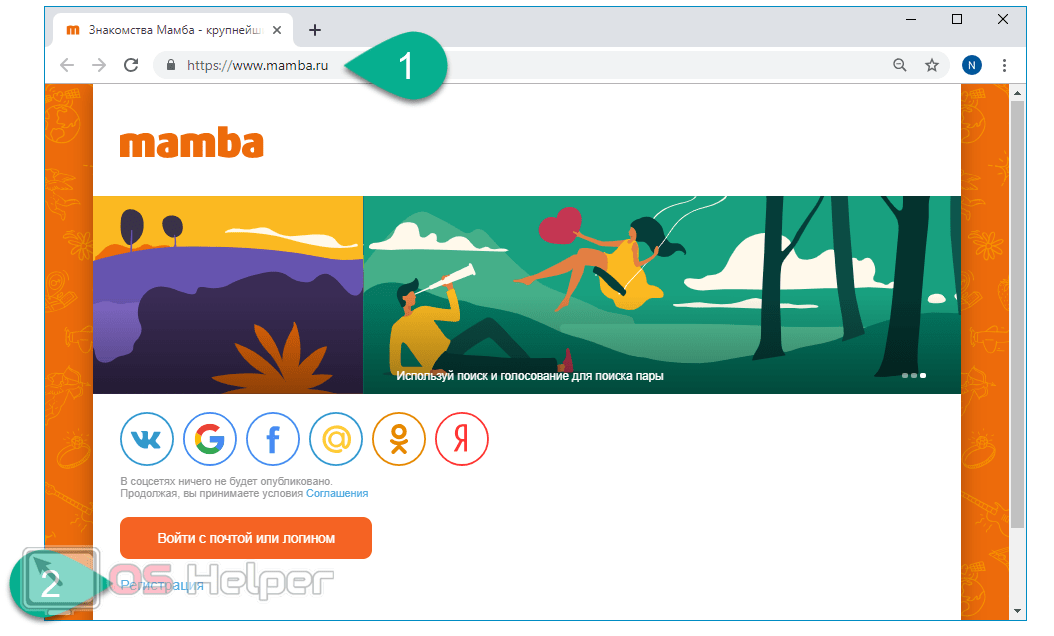
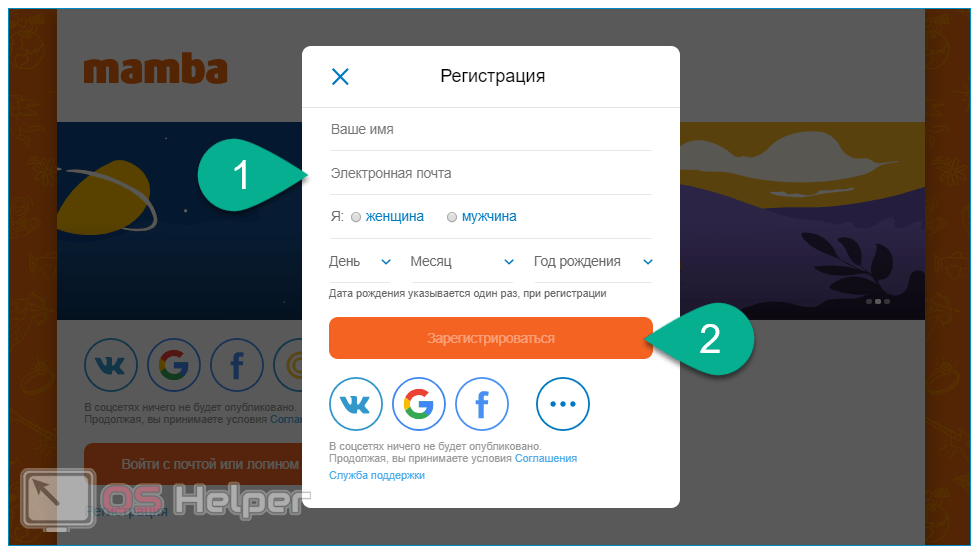
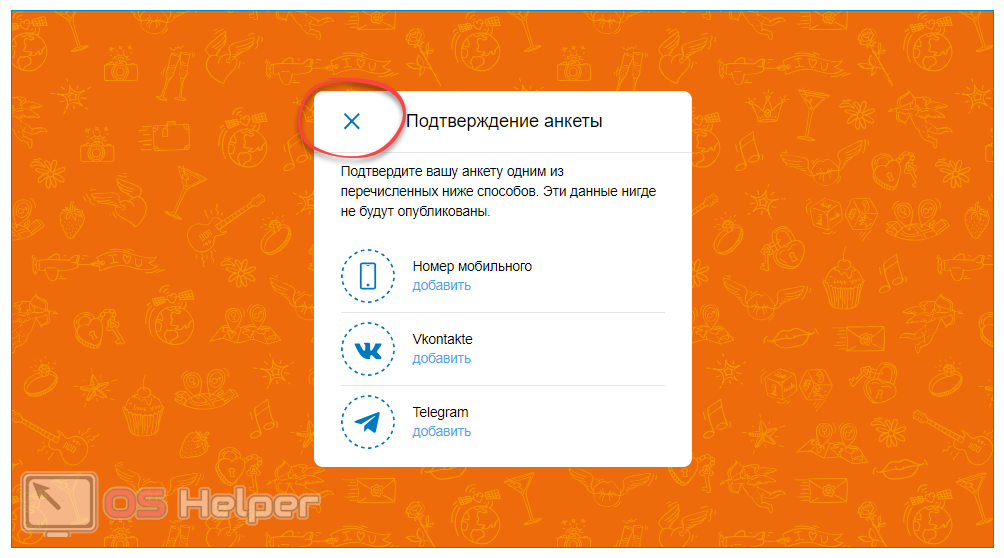
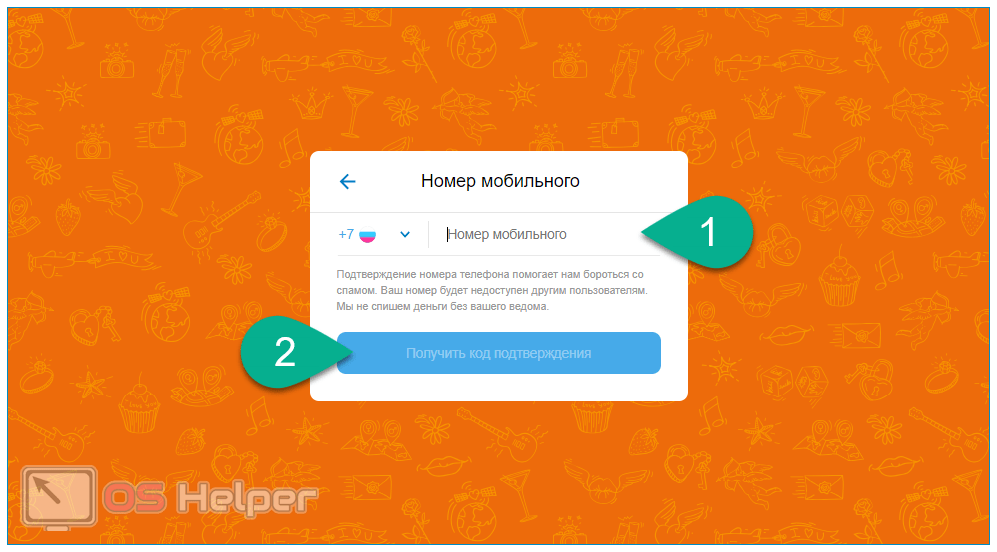
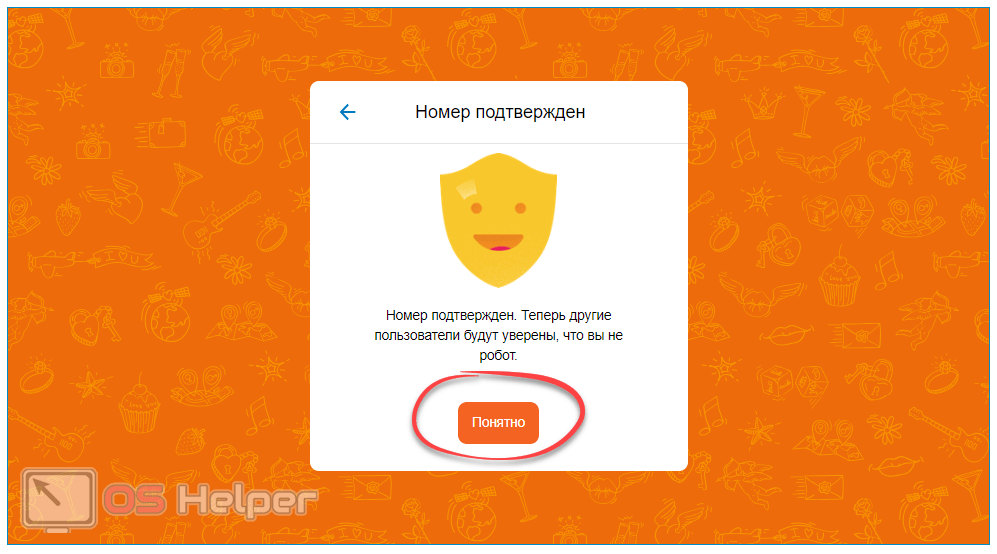
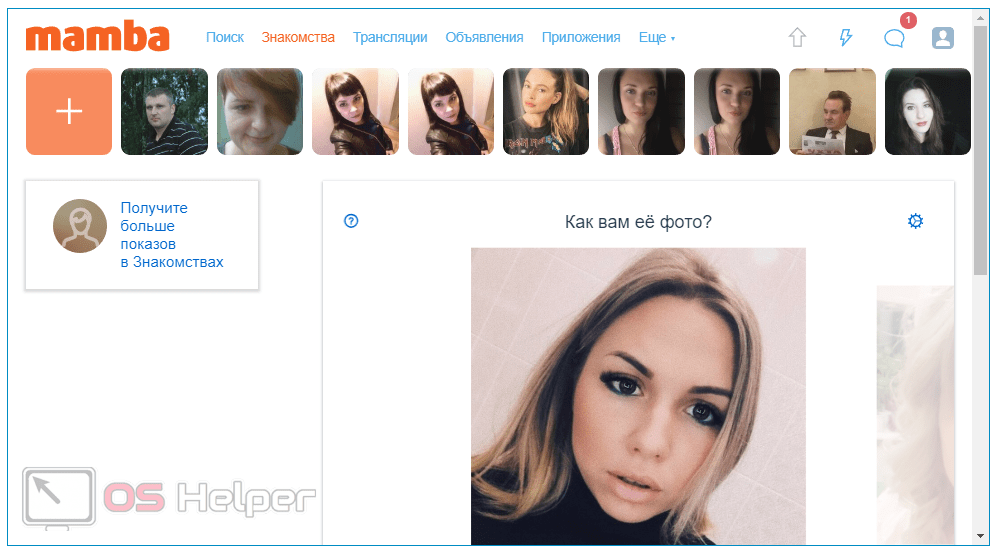
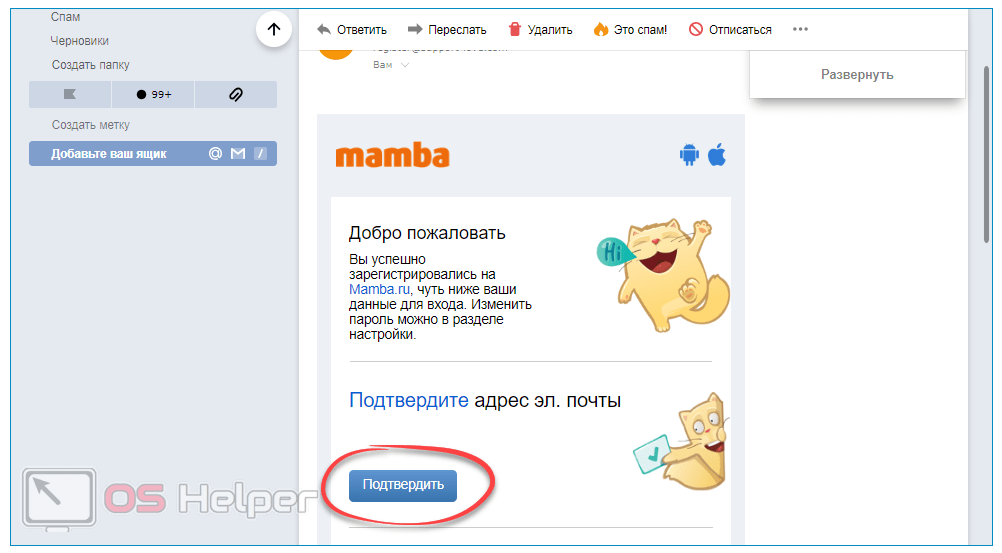
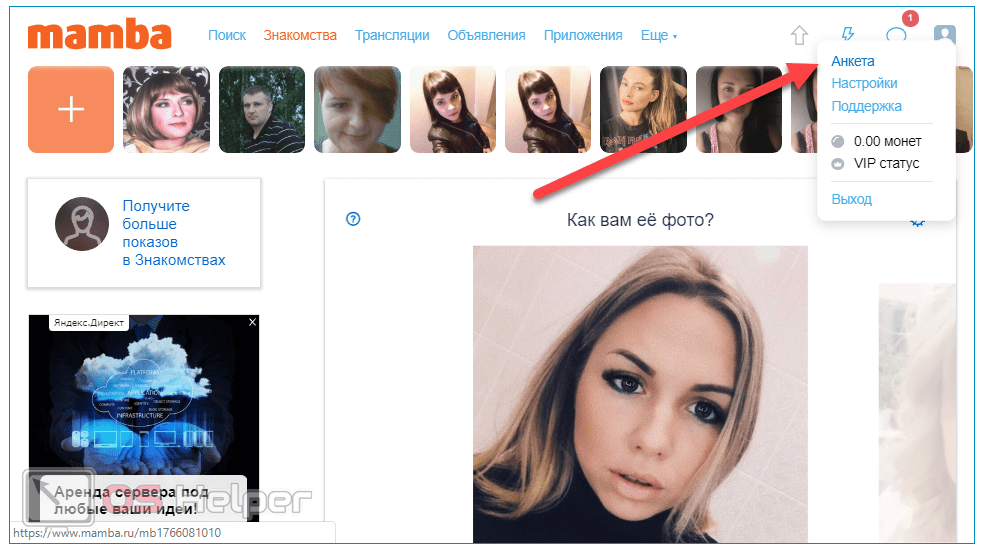
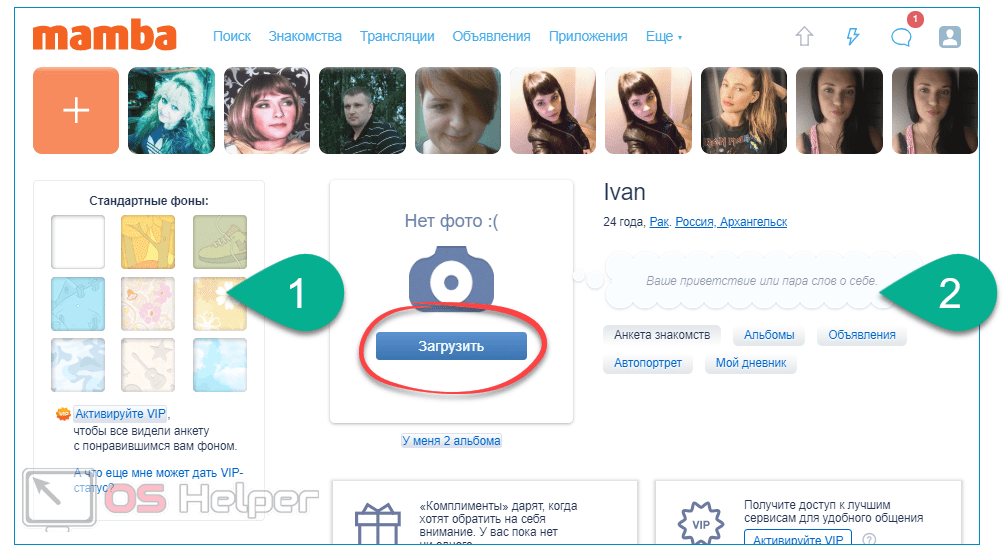
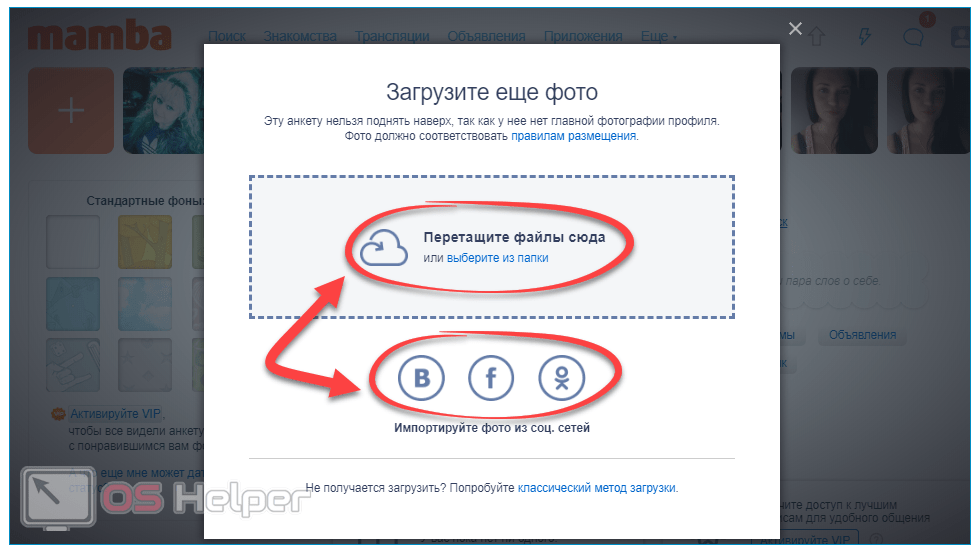
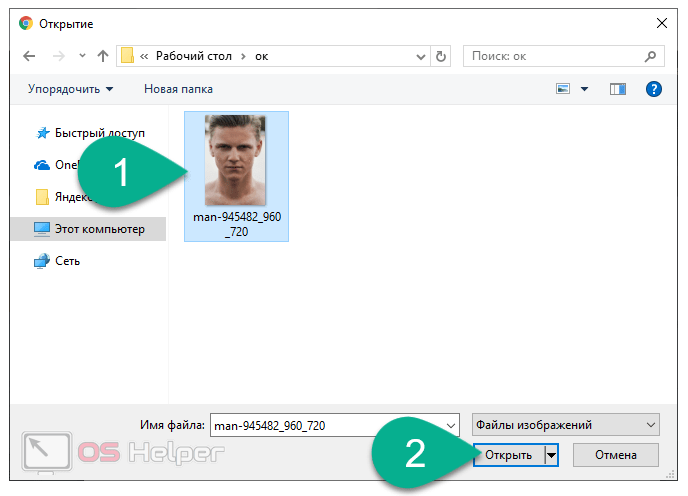
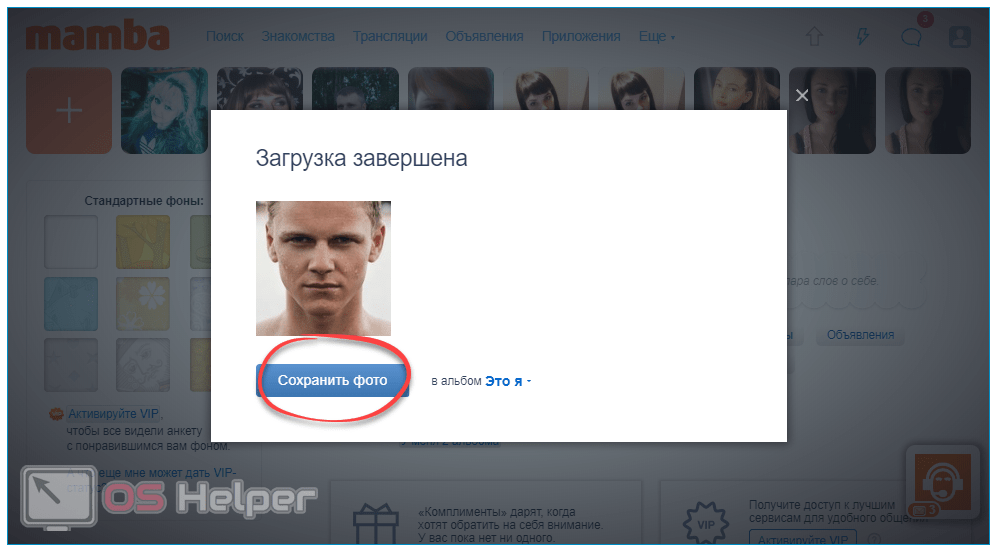
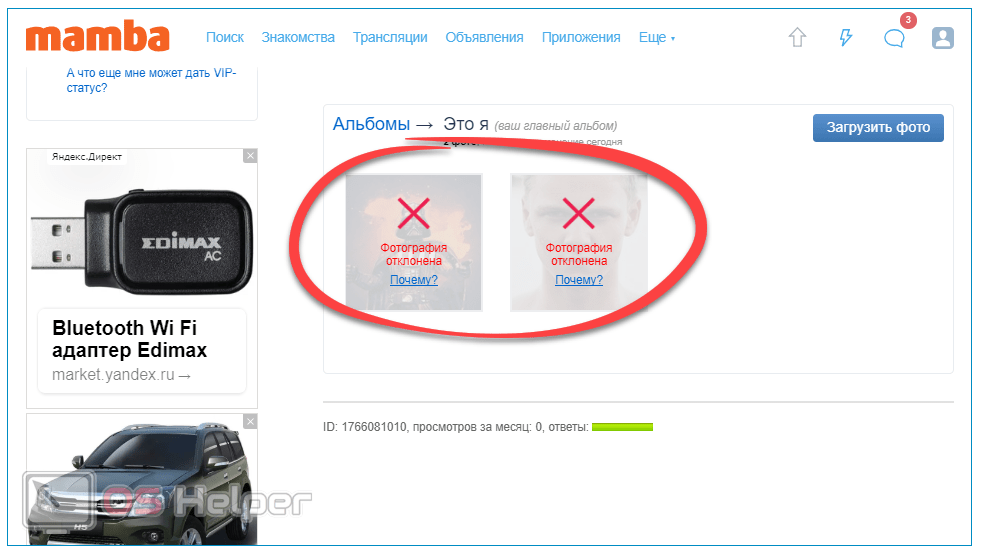
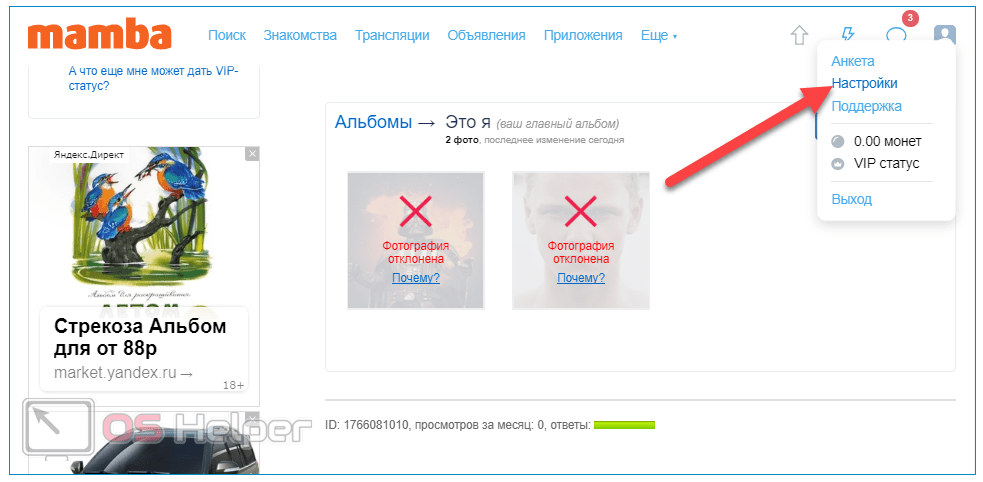
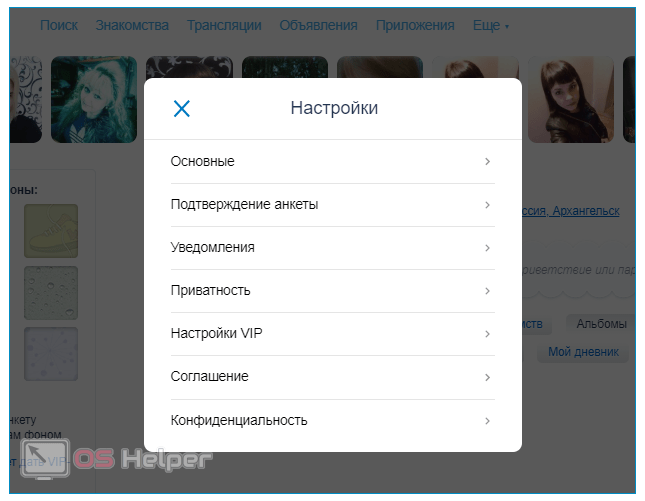
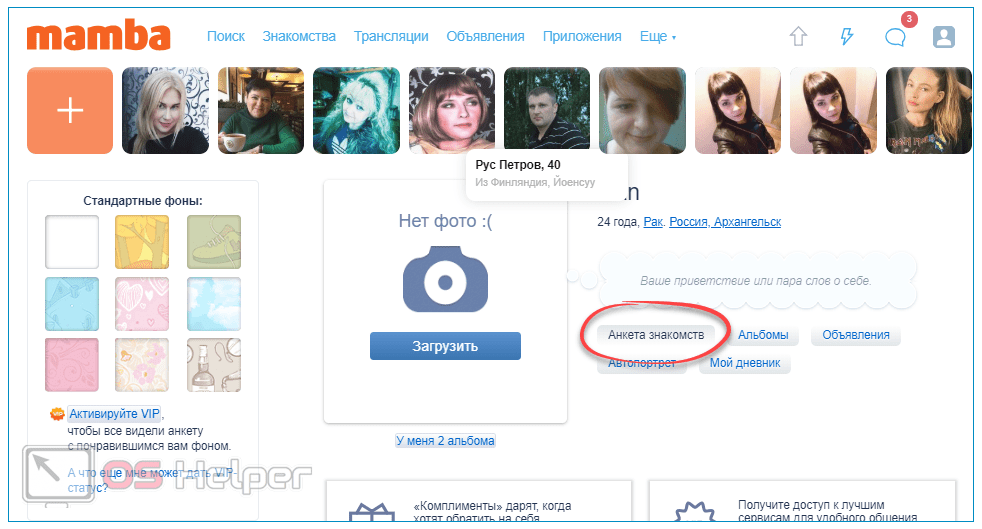
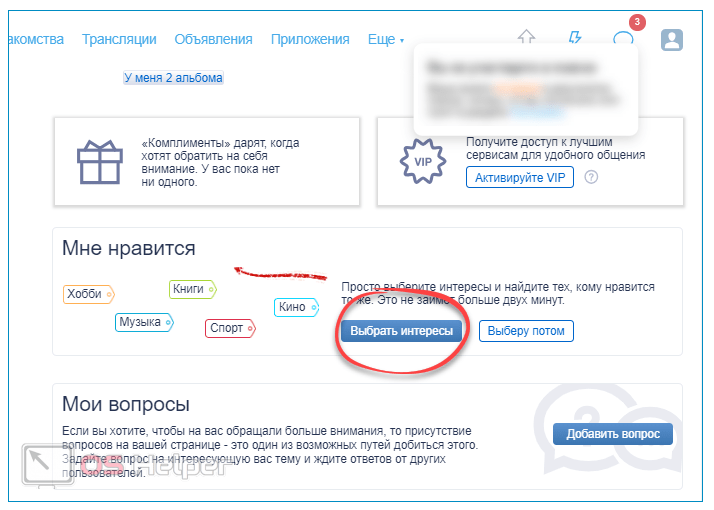
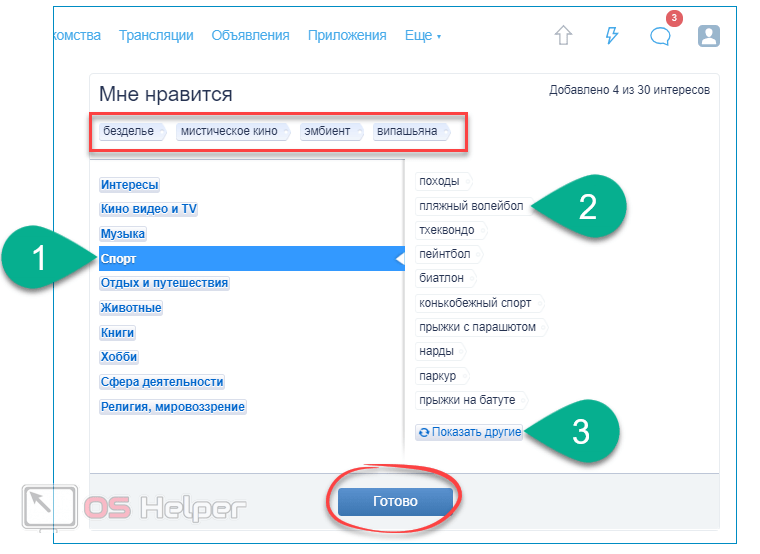
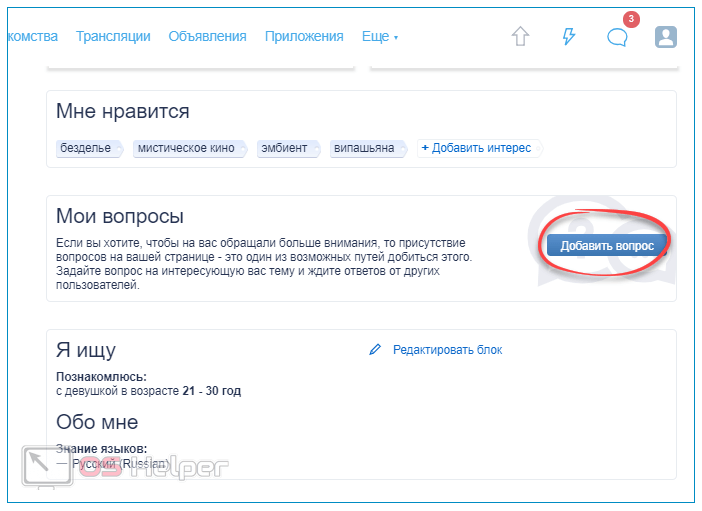
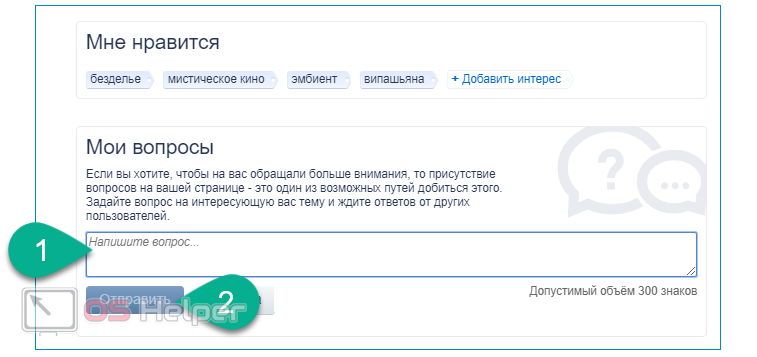
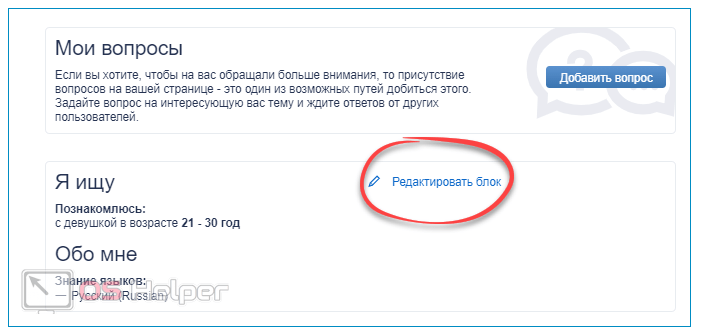
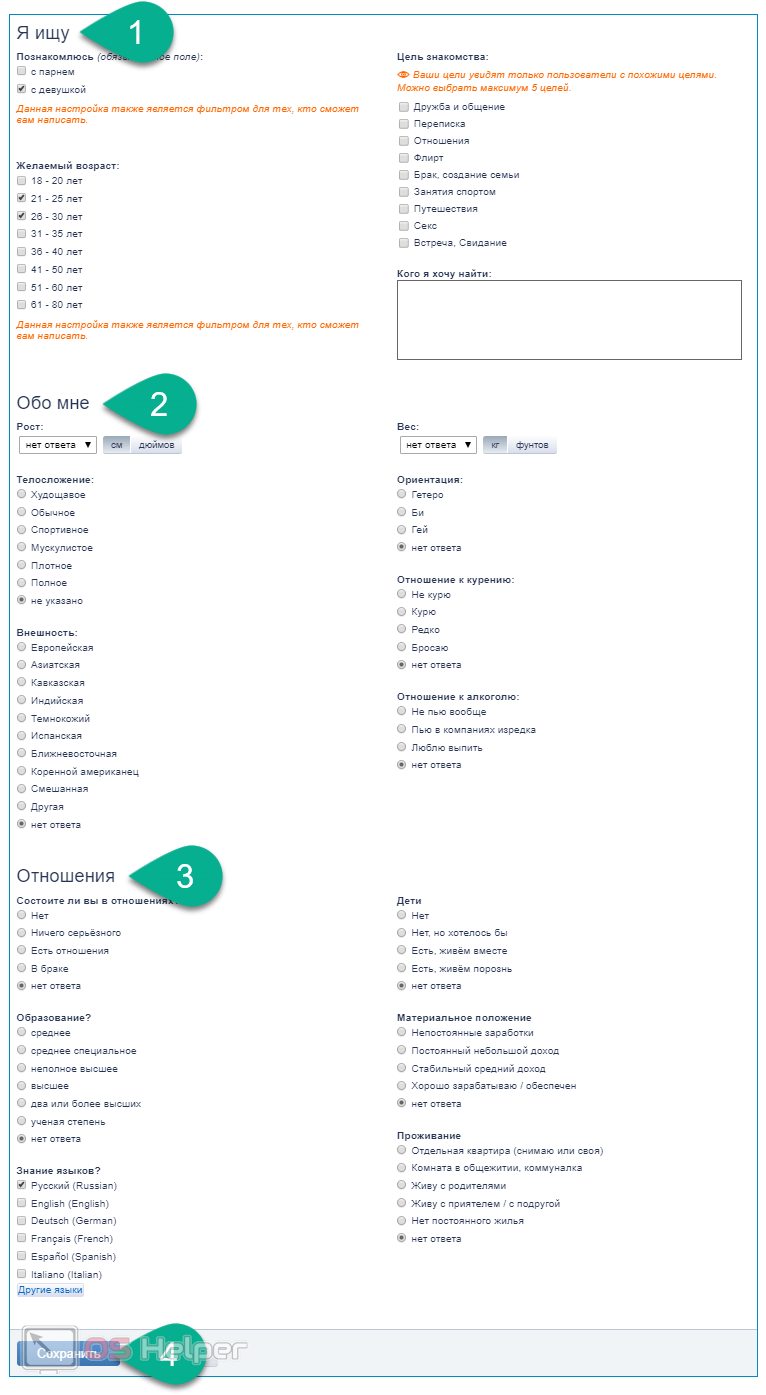
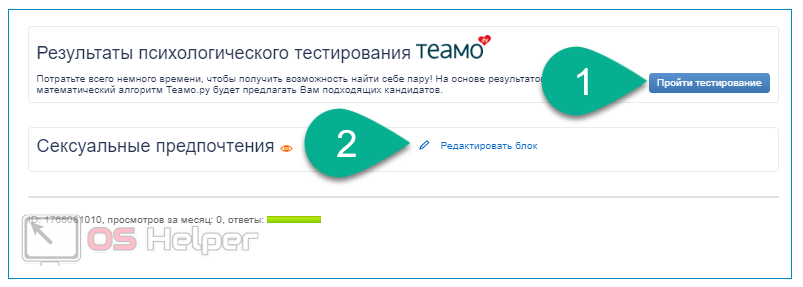
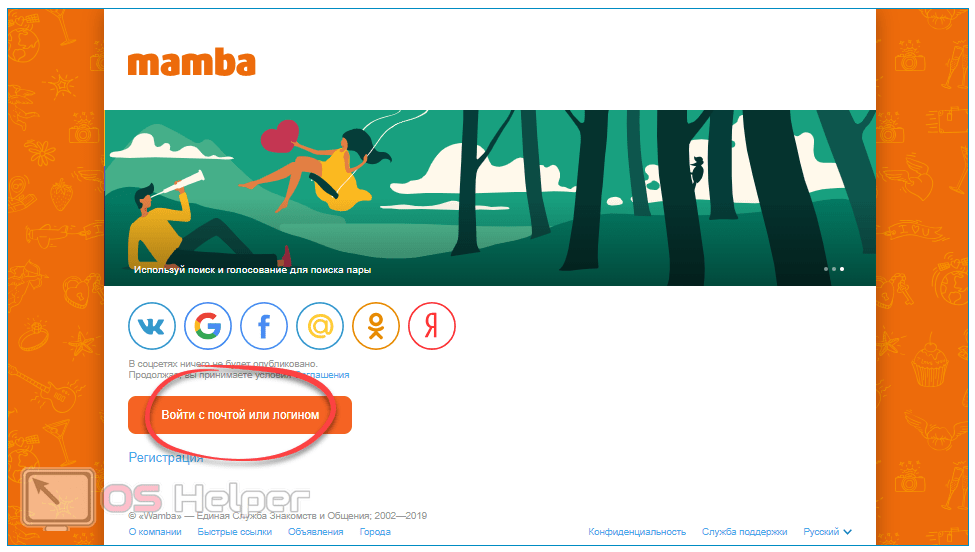
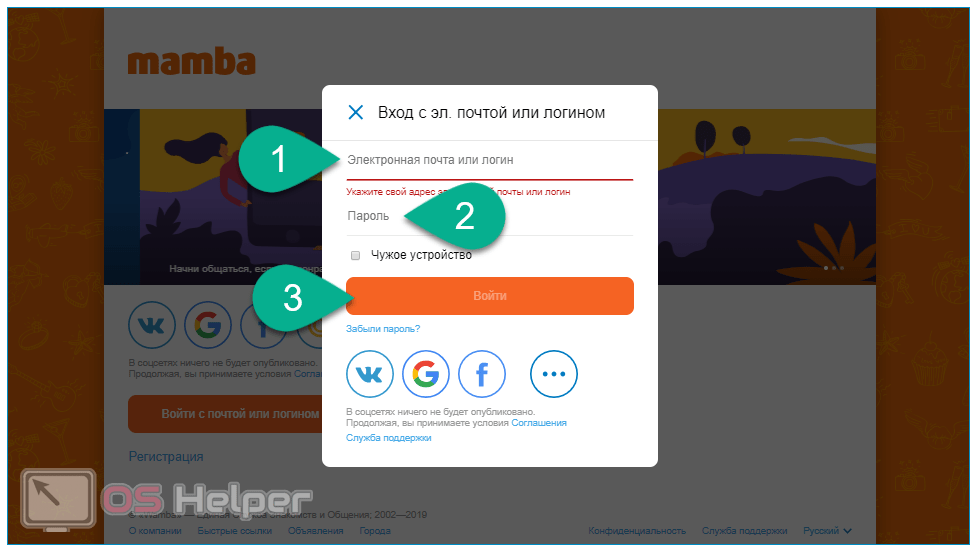
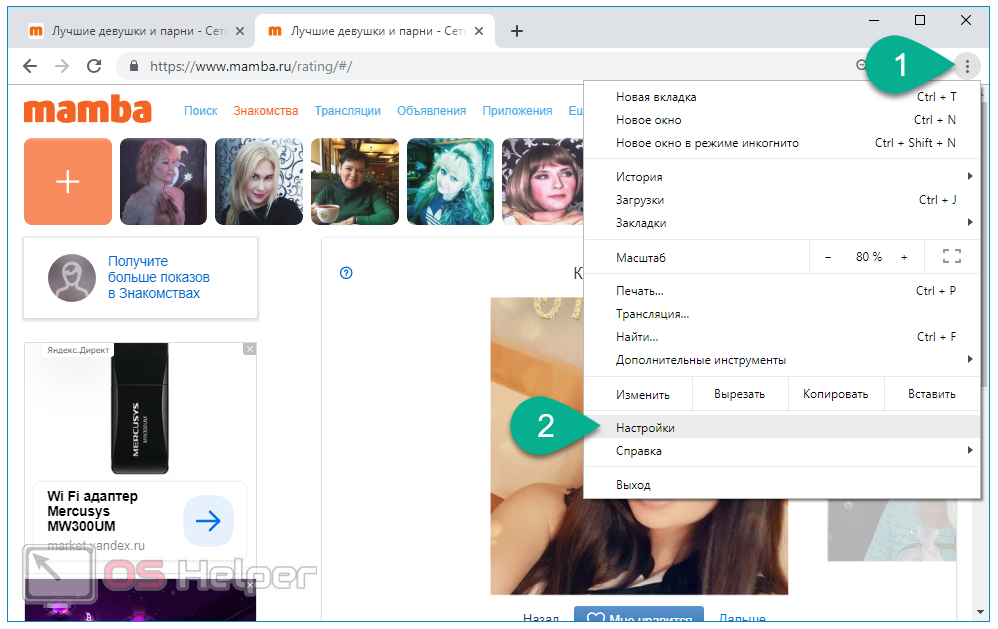
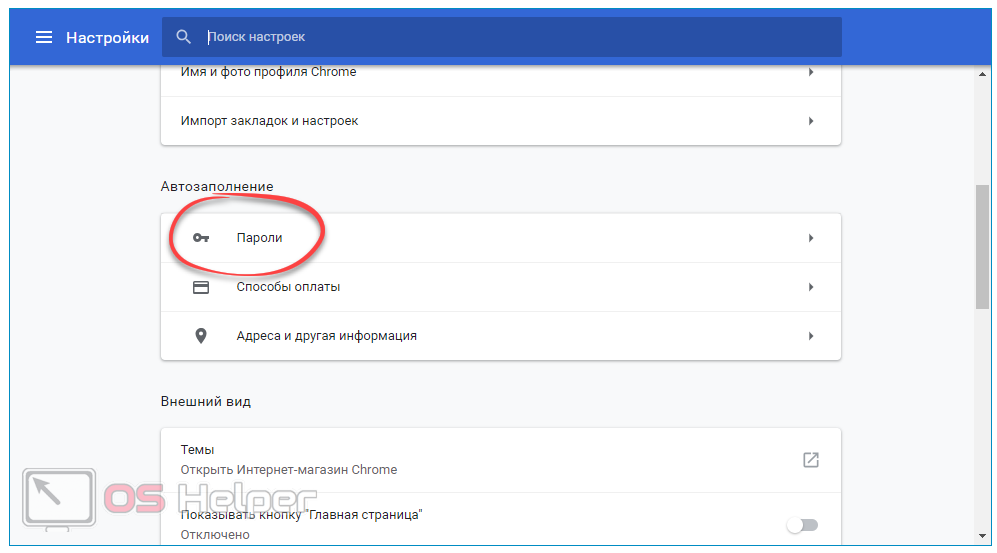
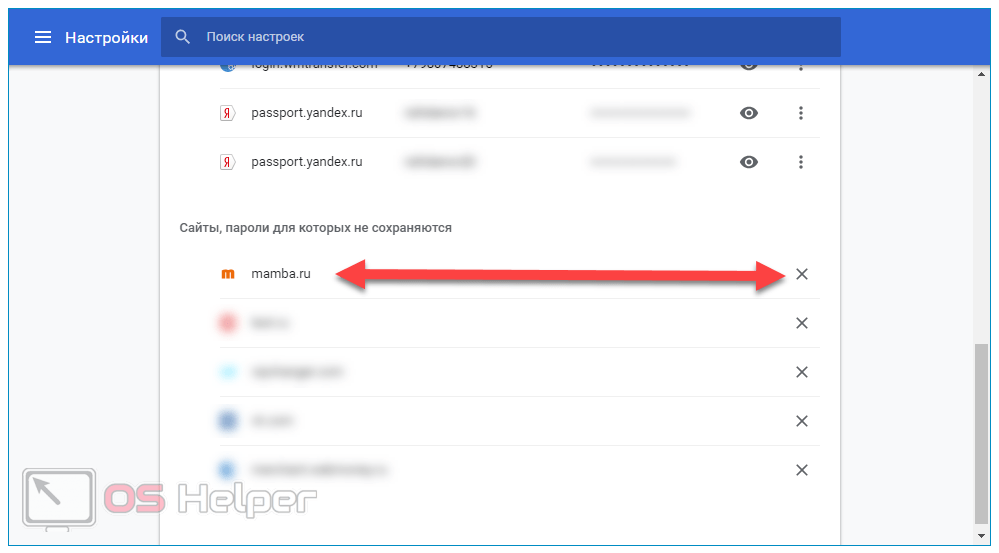
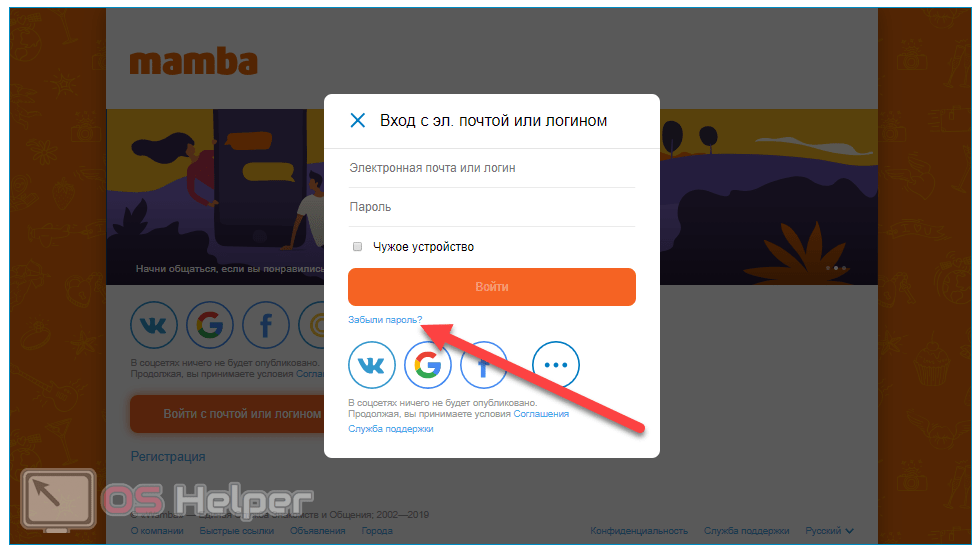
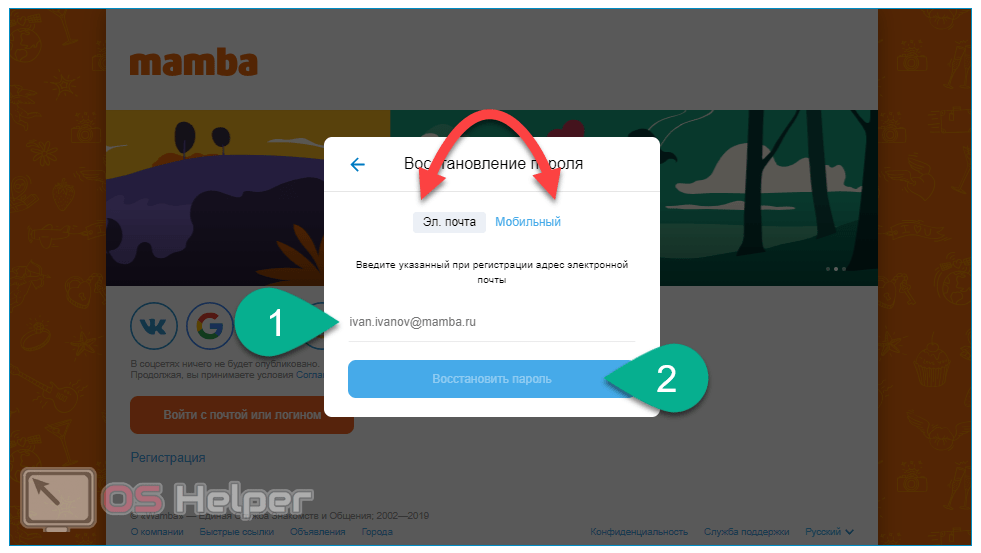
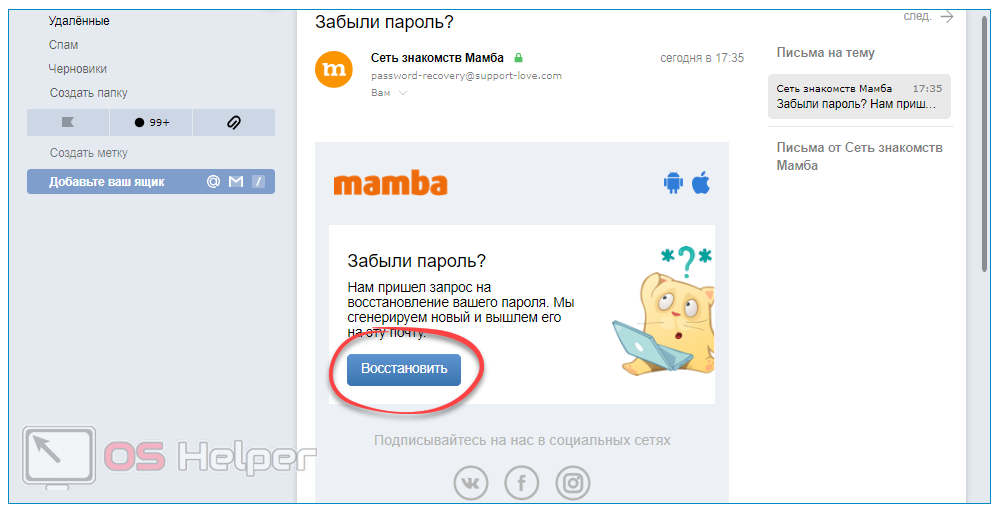
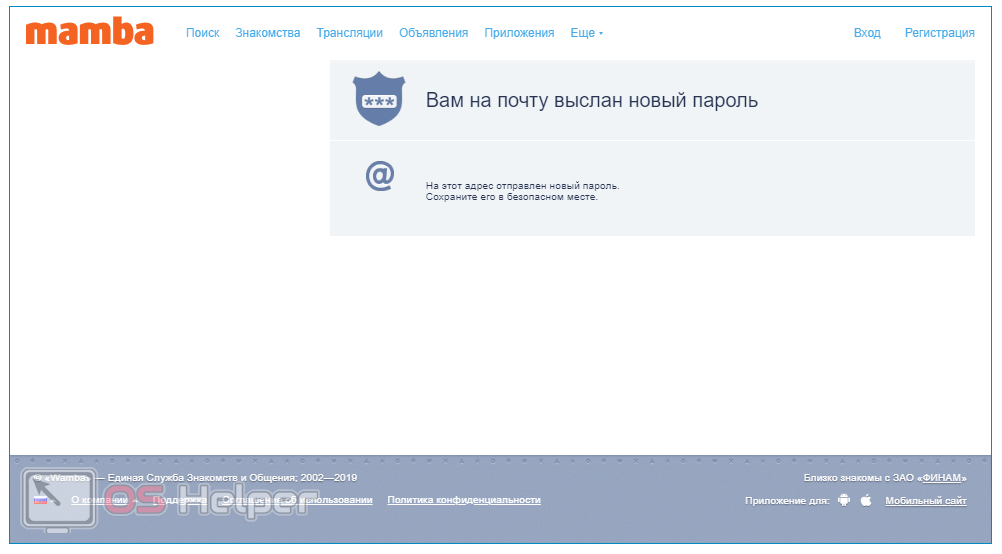
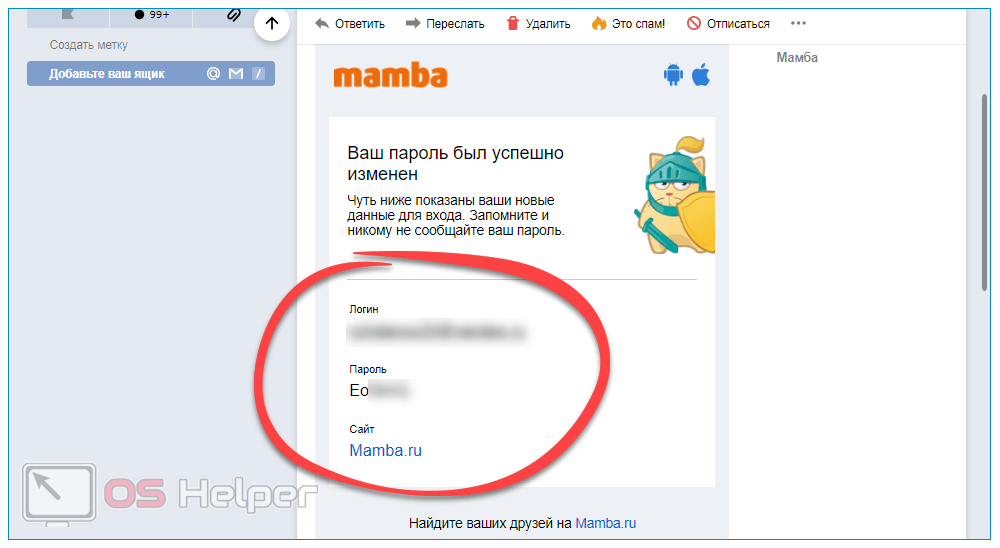
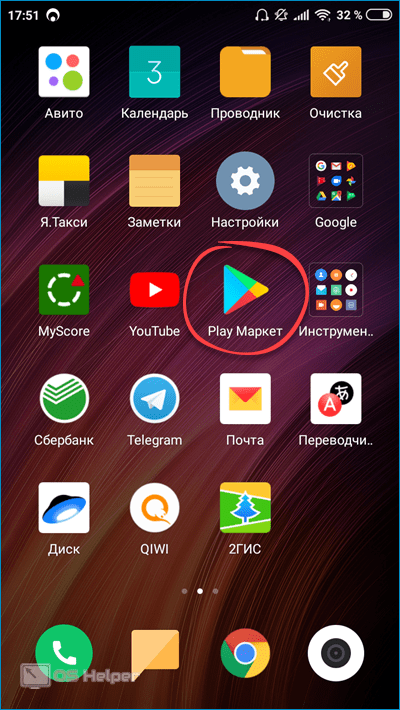
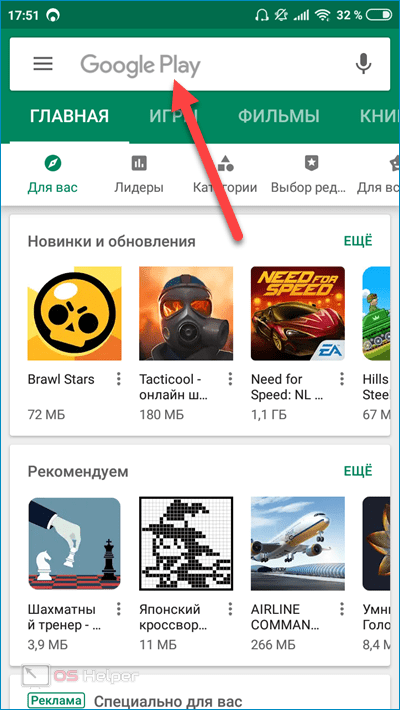
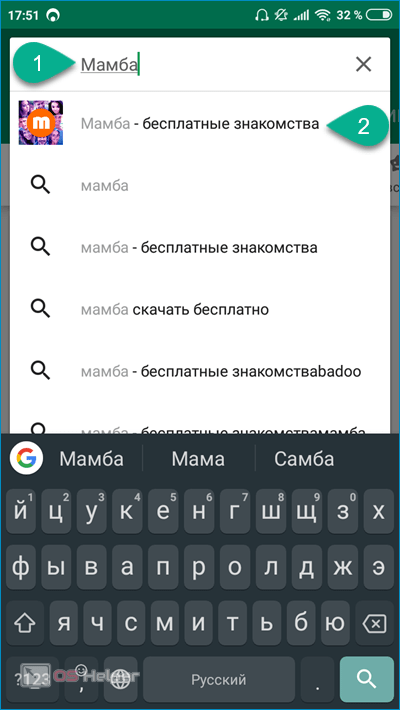
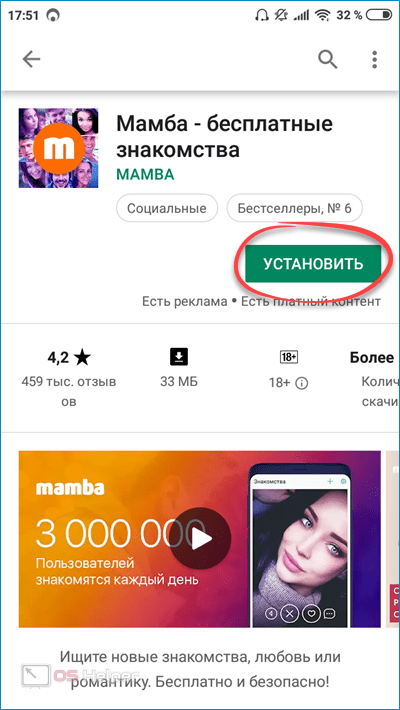
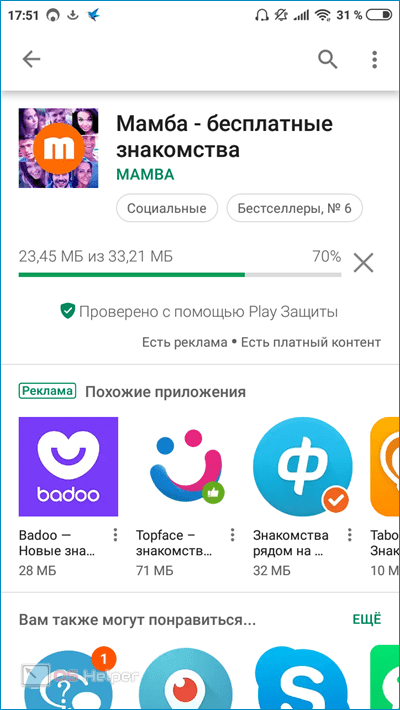
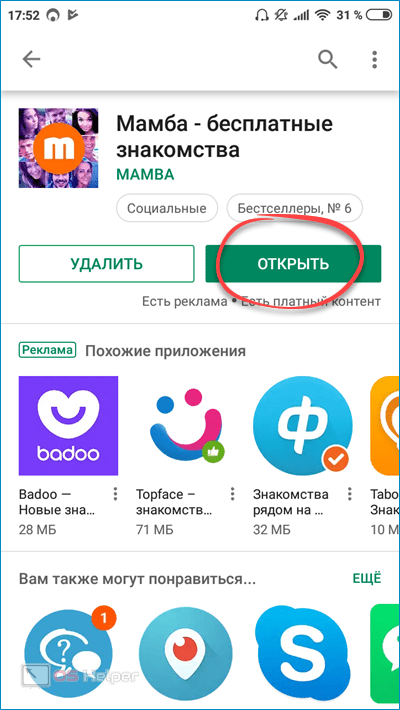
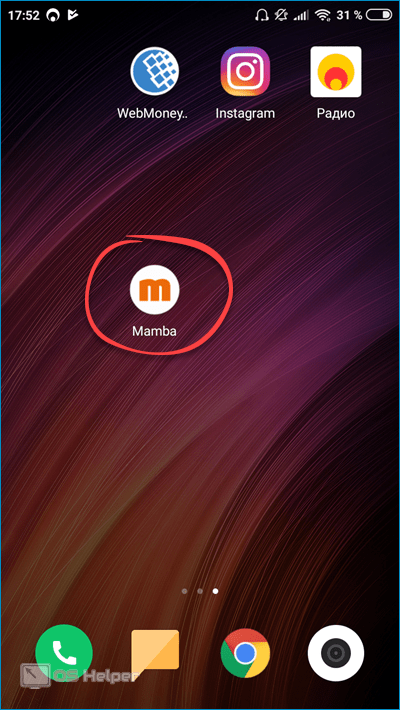
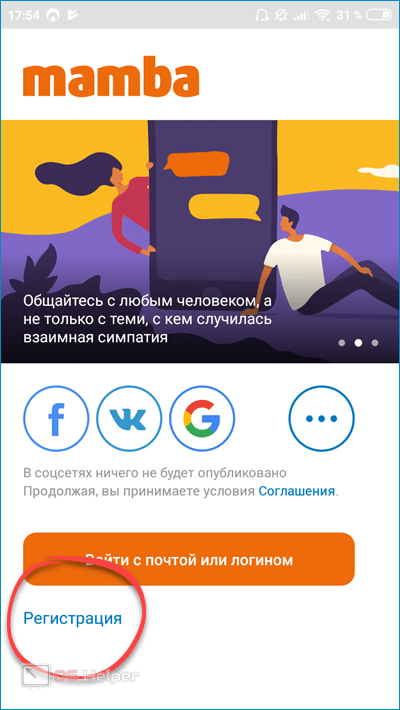
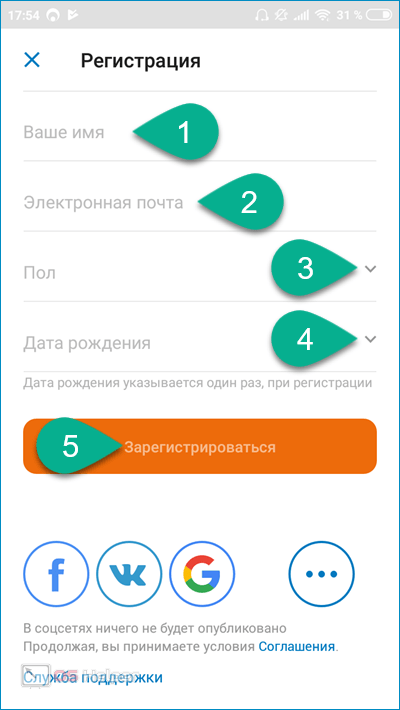
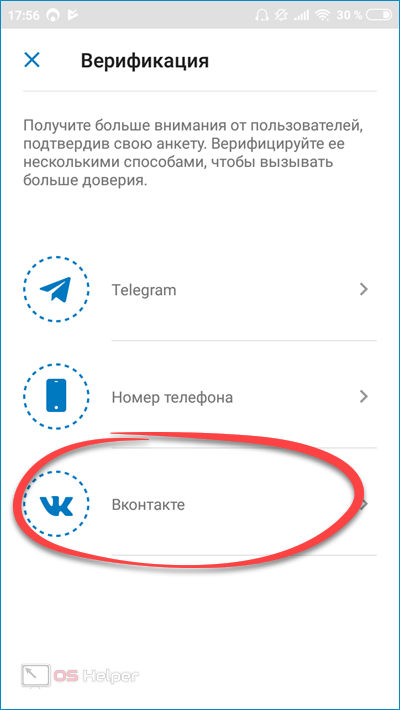

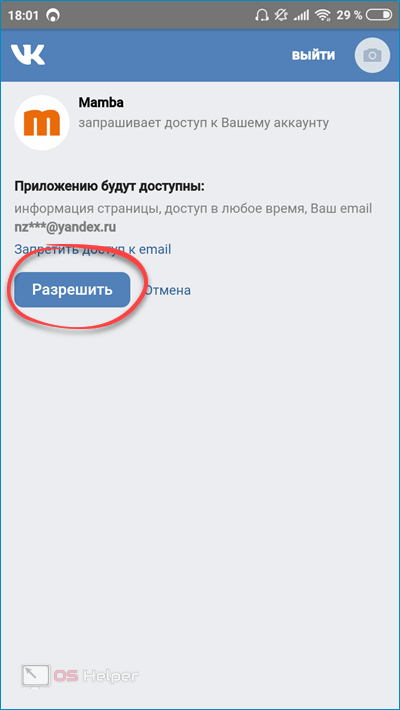
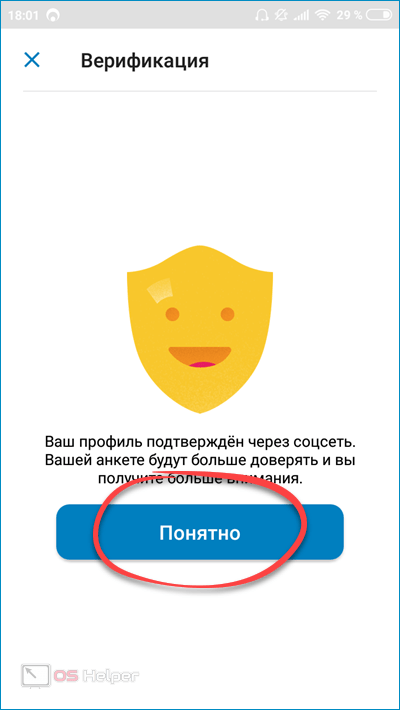
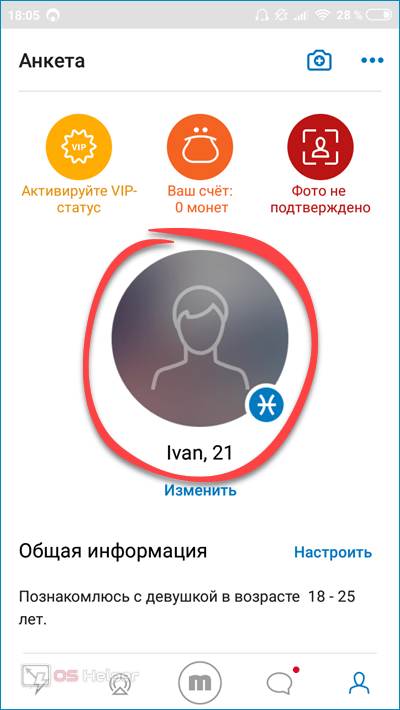
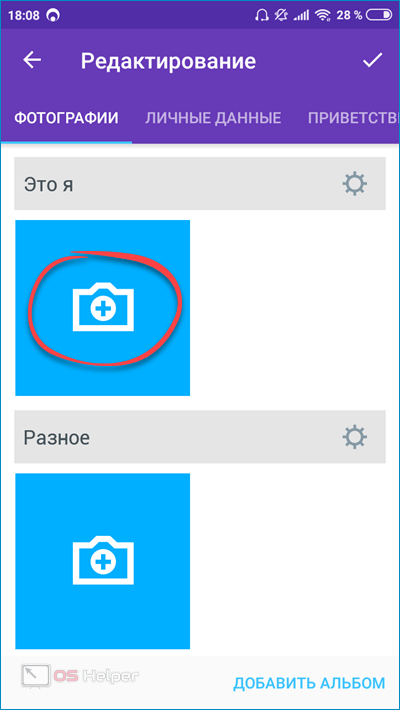
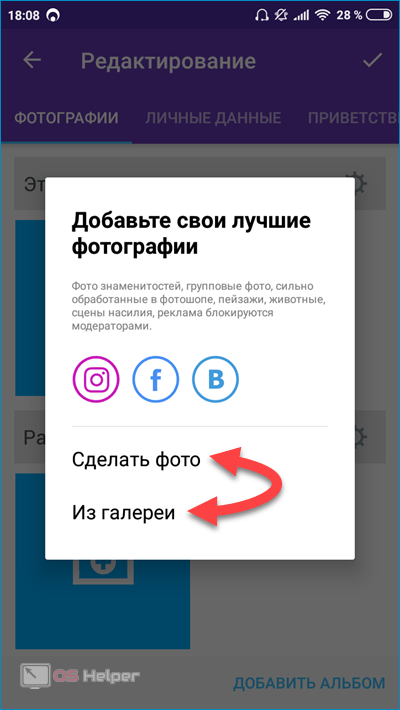
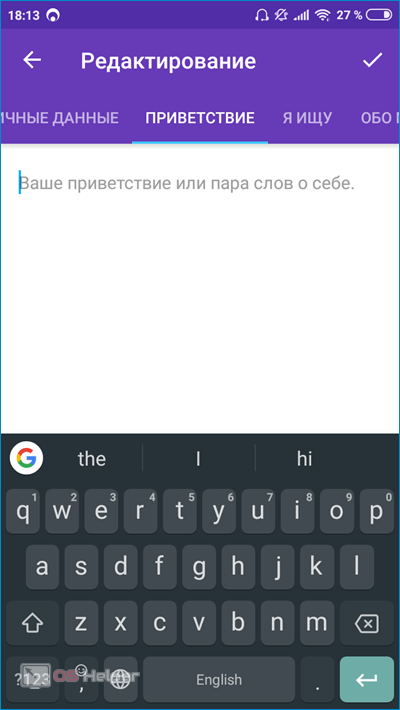
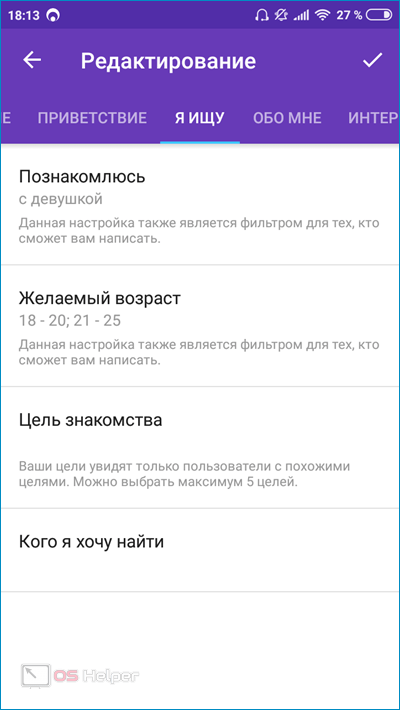
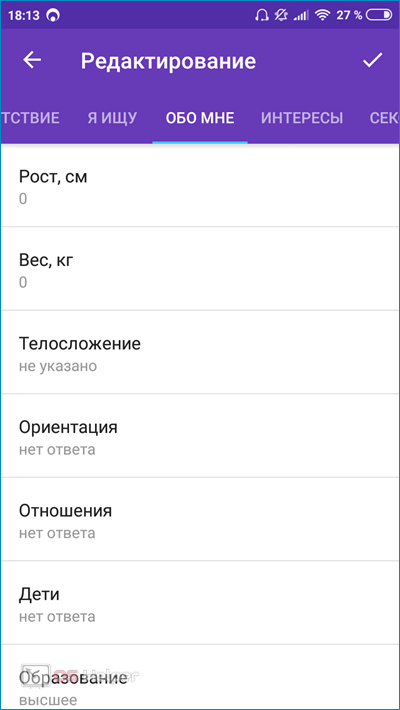

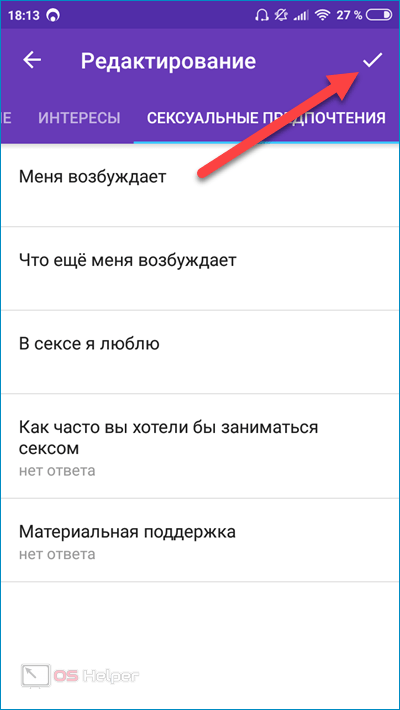
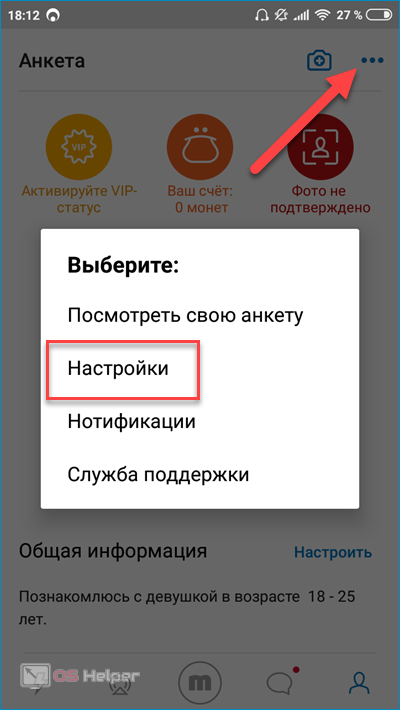
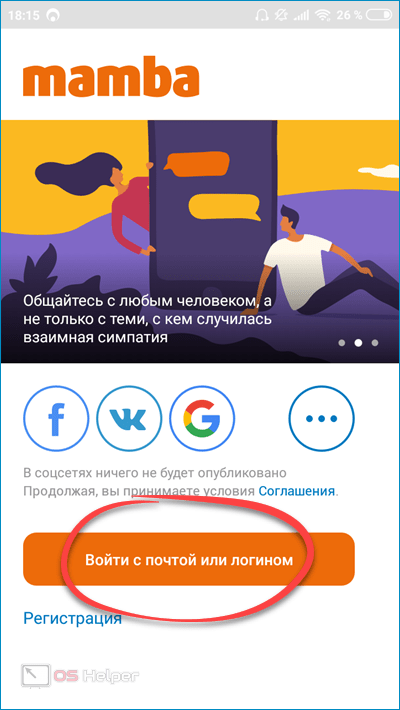
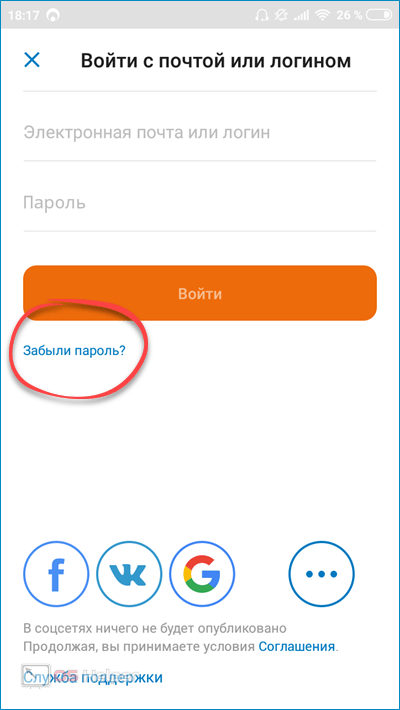
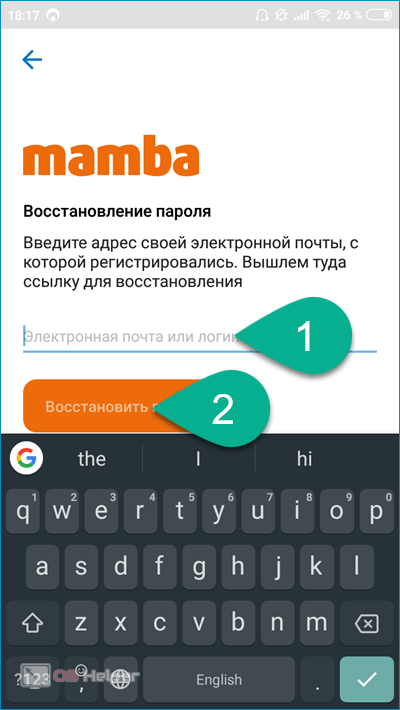
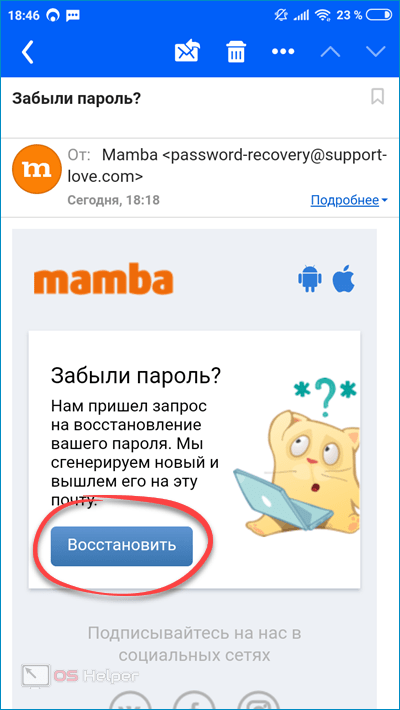
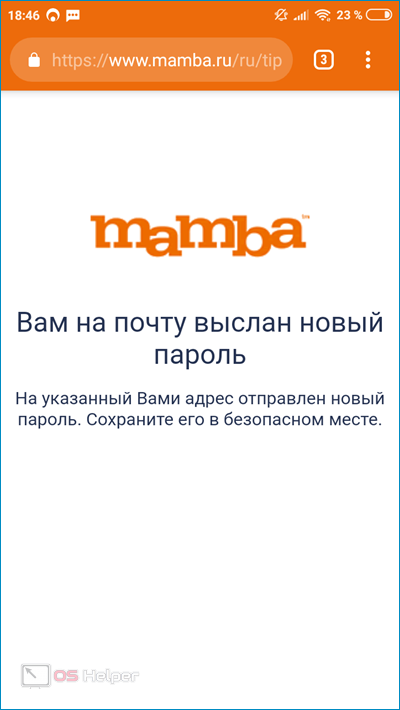



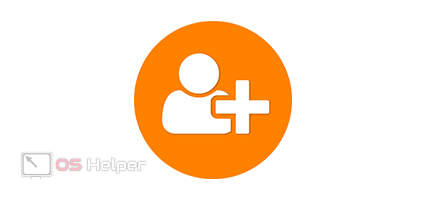



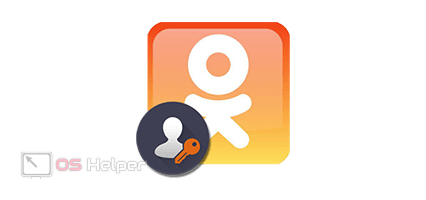
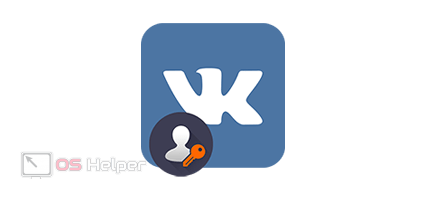
А если указан не правильный эмейл при регистрации. Как можно зайти? И еще к тому не помню какой указала (
Нужно вспомнить. иначе никак.